Har du någonsin märkt att när du överför MOV-videofiler till andra enheter kan du stöta på några fel och oavsiktliga pauser? Vi hade båda samma upplevelse! MOV innehåller filer i stor storlek, passar helst alla iOS-prylar. Varför? Eftersom Apple uppfann den här typen av verktyg för användarnas bekvämlighet men inte för alla. För att bli av med denna oro uppmuntrar vi alla att göra det konvertera MOV till DivX använder mac-enheter. Nedan listas lösningar som säkert kommer att hjälpa dig att hitta utmärkta sätt att konvertera.
Del 1. Professionell MOV till DivX-omvandlare för Windows och Mac
Använd AVAide Video Converter
AVAide Video Converter är en mjukvarulösning som kan användas för att konvertera ljud och video till valfritt filformat som stöds. Detta inkluderar videor på Youtube och Facebook. Dessutom kan detta verktyg användas på alla smartphones, surfplattor och till och med på din dator. Som sådan kan du konvertera MOV till DivX på din Mac-enhet. Den erbjuder videoupplösningar i HD till 4K. Du kan också justera videoparametrarna som videocodec, kvalitet, bildhastighet och bithastighet.
Steg 1Ladda ner och installera verktyget
Öppna din webbläsare och gå in på den officiella webbsidan för AVAide Video Converter. Leta bara efter Ladda ner knappen och installera den omedelbart.

PROVA GRATIS För Windows 7 eller senare
 Säker nedladdning
Säker nedladdning
PROVA GRATIS För Mac OS X 10.12 eller senare
 Säker nedladdning
Säker nedladdningSteg 2Dra videofilerna
När du har installerat, öppna programvaran och dra dina MOV-filer till mitten av gränssnittet. Ett annat alternativ är att klicka på Lägga till filer knapp placerad på den övre delen.
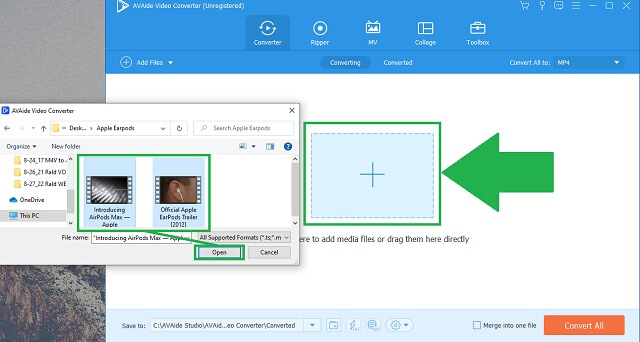
Steg 3Byt till DivX-format
Klicka sedan på DivX knappen från valen av format. Du kan också fritt justera inställningarna eller bara behålla det samma som med källan.
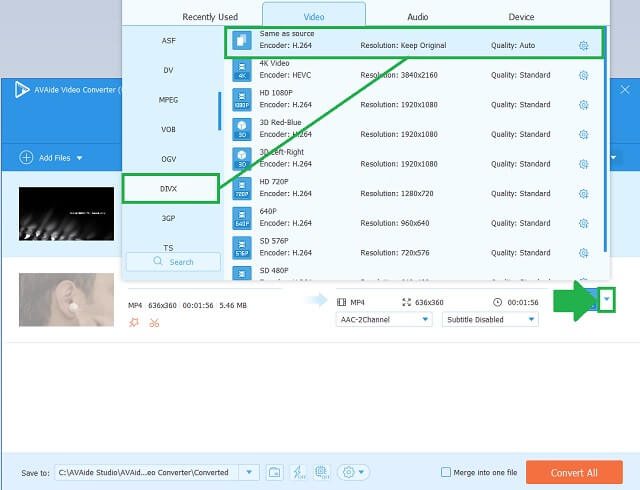
Steg 4Börja konvertera
Klicka på Konvertera alla knappen på den nedre delen av gränssnittet.
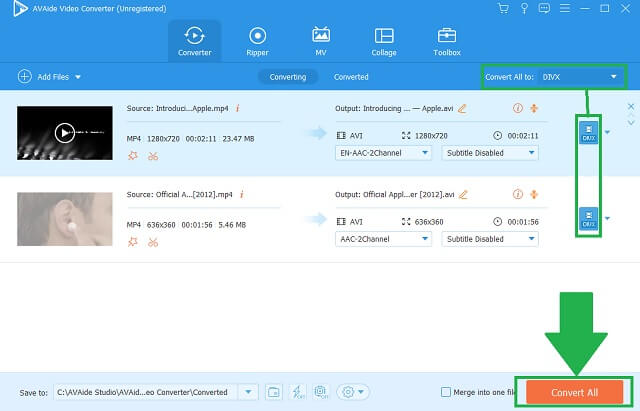
Steg 5Kolla och spela
När de är färdiga är dina nykonverterade DivX-filer redo att spelas och delas.
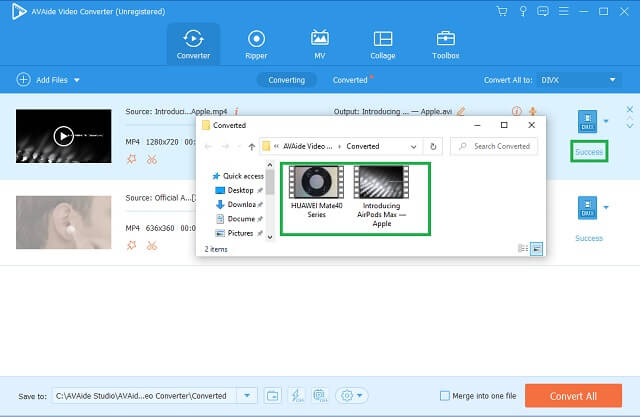
- Högupplösta utgångar.
- Snabb omvandling.
- Ljud- och videoformat i flera format.
- Arbeta med batchkonvertering.
- Redigera och förbättra verktyg.
- Begränsad version för gratis provperiod.
- Ingen DVD-brännare.
Del 2. Gratis onlineverktyg för att konvertera MOV till DivX-filer
1. Utforska kraften med FreeConvert
Först på listan är FreeCovert. Det här verktyget är otroligt gratis. Den erbjuder mer än 200 format redo för visning och lagring. Att ha detta på dina alternativ kan ge ett enkelt sätt att konvertera din MOV till DivX videoklipp. Följ dessa grundläggande steg för att uppleva verktyget från första hand.
Steg 1Välj ett videoformat
Först måste du klicka på VIDEO omvandlare knapp. När du klickat, välj önskat filformat.
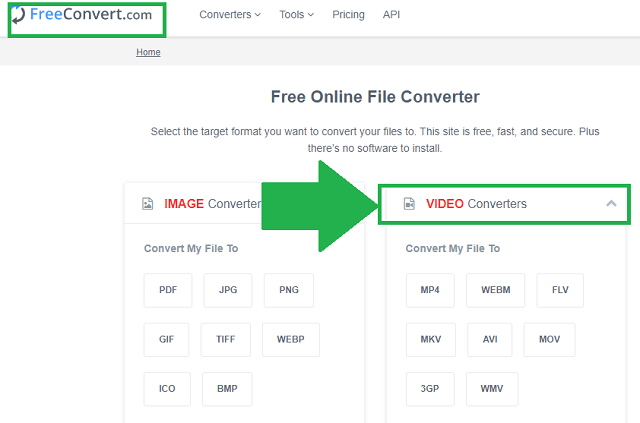
Steg 2Ladda upp filerna
Klicka sedan på Välj Filer knappen för att välja filer från din lokala fillagring och konvertera.
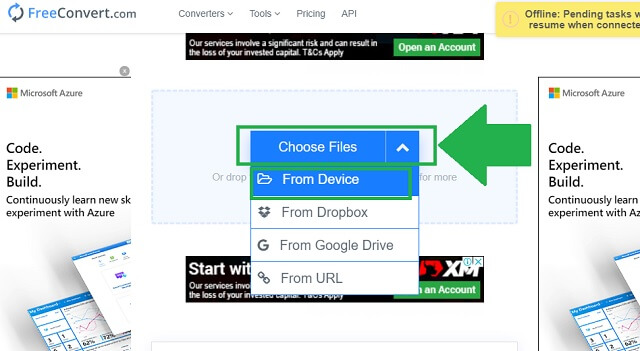
- Den har en enkel och tydlig instruktion.
- Det finns problem när du spelar upp videor.
- Det har svårt att komprimera filer.
2. Använd Zamzar för att konvertera dina filer
Att använda Zamzar kommer effektivt att konvertera din MOV till DivX gratis. Detta fantastiska verktyg är tillgängligt på bekvämt av din stabila internetanslutning. Det är bara en sökning bort för att stöta på dess snabbaste konverteringsfunktion.
Steg 1Importera videorna
Flytta dina filer i gränssnittet genom att klicka på knappen Lägg till filer.
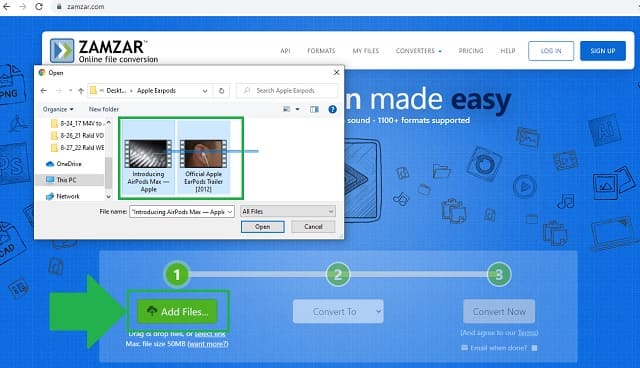
Steg 2Justera formatet och konvertera
Slutligen, nästa steg, klicka på Konvertera till och leta efter DivX-behållaren. Klicka sedan på Konvertera nu.
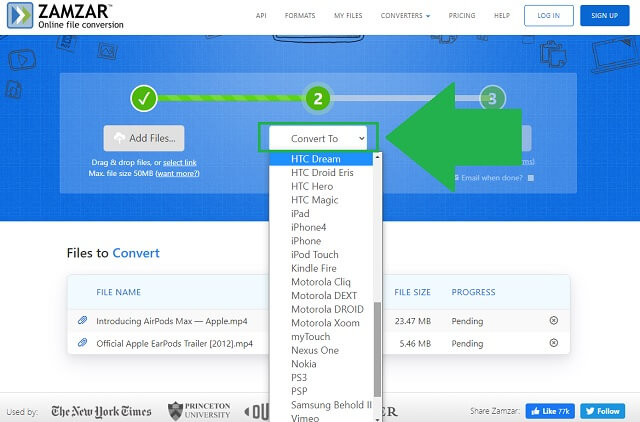
- Det är en omfattande onlinekonverterare som erbjuder ljud- och videoformat.
- Du kan stöta på en minskning av hastigheten under batchkonvertering.
- Du kan bara importera videor med en maximal storlek på 50 MB.
3. Prova Excellent CloudConvert
En annan lösning från vår lista är den utmärkta tjänsten CloudConvert. Det här verktyget kan ge dig det avsedda svaret på dina medieproblem. Denna omvandlare är mycket känd för sin multiformatfunktion. Det är ett måste att använda MOV till DivX-omvandlare.
Steg 1Ladda upp dina MOV-filer
Gå direkt till verktygets officiella webbplats. Leta efter Välj fil och klicka på den för att tillåta val av filer.
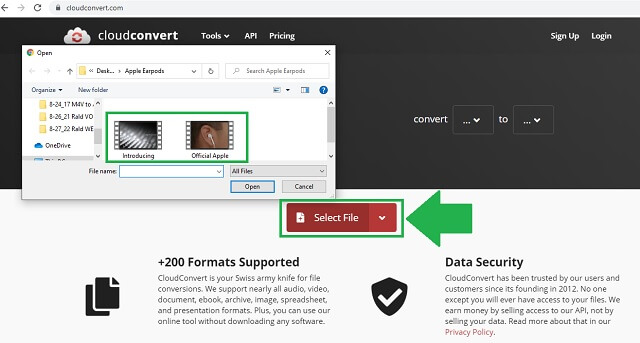
Steg 2Välj din behållare
Välj det nya formatet genom att klicka på Pil ner ikon. Börja slutligen konverteringen.
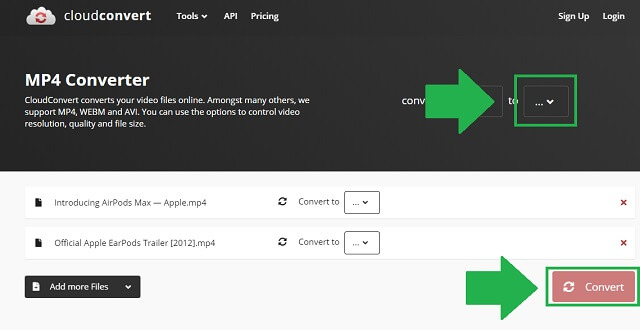
- Verktyget är användarvänligt.
- Det ger användarna en lista över format för ljud och video.
- Den måste uppdatera webbsidan för att konvertera igen.
- Filer med stora storlekar saktar ner bearbetningshastigheten.
4. VLC är din Go-to Converter
Och om du letar efter en inbyggd programvara är VLC en gratis MOV till DivX-omvandlare från din Windows. Inget behov av avbetalning! Låt VLC ta arbetet med att konvertera dina mediefiler. Här är några steg att följa.
Steg 1Bifoga filerna
Öppna VLC Media Player på din dator. Hitta fliken Media och klicka på Konvertera knapp. När du är klar laddar du upp filerna.
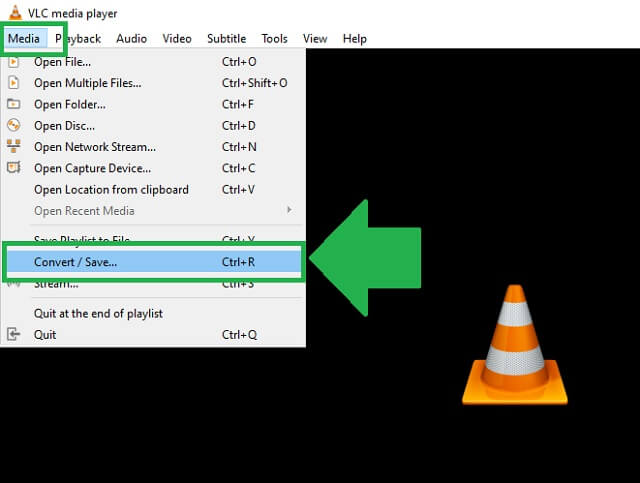
Steg 2Välj format och filhållare
Från formatalternativen, klicka på Videor för DivX som ditt utdataformat. Efter det, bläddra i filhållaren.
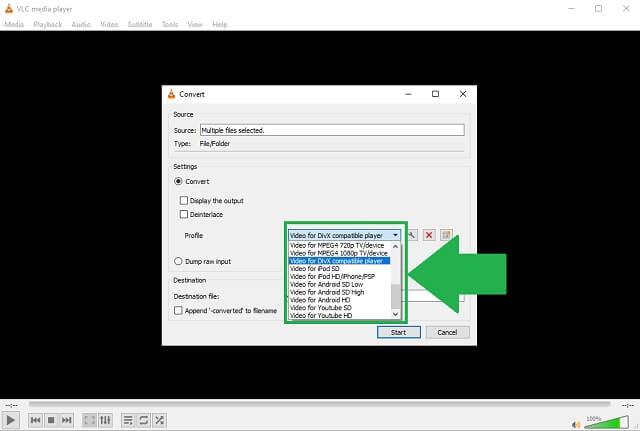
- Det är en inbyggd programvara för Windows.
- Gratisprogram.
- Begränsat vad gäller tillgängliga format.
- Själva gränssnittet är komplicerat.
Del 3. MOV vs DIVX
Vi ger dig denna omfattande tabell för att tydligt jämföra MOV till DivX-filformat.
| Filtillägg | MOV | DivX |
| Filtyp | Apple QuickTime-film | DivX-kodad videofil |
| Beskrivning | MOV är ett filformat för att spara video- eller filmfiler med ljud, textfiler och mer. | DivX är en filbehållare och en hacktillägg av AVI. Den har video- och ljudinnehåll av hög kvalitet. Bäst för DVD-spelare och TV-apparater. |
| Utvecklaren | Äpple | DivX, Inc. |
| Fördelar | 1. Passar bäst Apple-prylar-användare. 2. För webböverföring. | 1. Innehåller HD-filer. 2. Stöder Windows och macOS. 3. Spelsystemkompatibilitet. |
| Nackdelar | 1. Inte kompatibel med andra enheter, speciellt smartphones. 2. Rymmer en stor fil. | 1. Endast för operativsystem med DivX-codecs. |
| Rekommendationer | Bästa formatet för iOS-användare. | För alla enheter med DivX-codecs. |
Del 4. Vanliga frågor om MOV och DivX
Är MOV en kvalitetsbehållare?
MOV-formatet erbjuder videouppspelning av mycket hög kvalitet. Du kan dock stöta på vissa befintliga problem när du spelar upp en MOV-fil på din telefon. Eftersläpning är ett vanligt problem. Som rekommenderat, gå och konvertera din MOV till DivX på din Mac. Genom att göra detta förhindras problem.
Kan jag spela min MOV på Windows?
Eftersom formatet utvecklades av Apple kan du inte spela en MOV-video på Windows standardmediaspelare. Du måste ladda ner och installera mediaspelare som stöder behållaren.
Är AVI och DivX lika?
DivX-filbehållaren är också baserad på AVI-filformatet. Positivt, DivX kan tillhandahålla ytterligare funktioner som XSUB-kapitel och undertexter.
För att sammanfatta allt kan du alltid maximera användningen av dina videofiler genom att ha en klar förståelse för vad som behöver göras. Du kan alltid konvertera MOV till DivX för en kompatibel överföring, spelbarhet och andra fördelar. Med hjälp av AVAide Video Converter, FreeConvert, Zamzar, CloudConvert och VLC, du kan enkelt göra jobbet i första hand! Men om du vill ha ett professionellt sätt att producera en högkvalitativ produktion, välj AVAide Video Converter.
Din kompletta videoverktygslåda som stöder 350+ format för konvertering i förlustfri kvalitet.
Konvertera till DivX




